在 iPhone、iPad 或 iPod touch 上的「可立拍」中為影片加入表情符號
你可以在錄製影片剪輯片段時加入表情符號,或將表情符號放到影片中現有的剪輯片段上。
開啟影片或製作新影片
開啟「可立拍」*。如果你之前用過「可立拍」,那麼上一次使用的影片會自動開啟。
點一下左上角的。
若要製作新影片,請點一下。若要開啟儲存的影片,請滑動以檢視儲存的影片,然後依序點一下影片與「打開」。
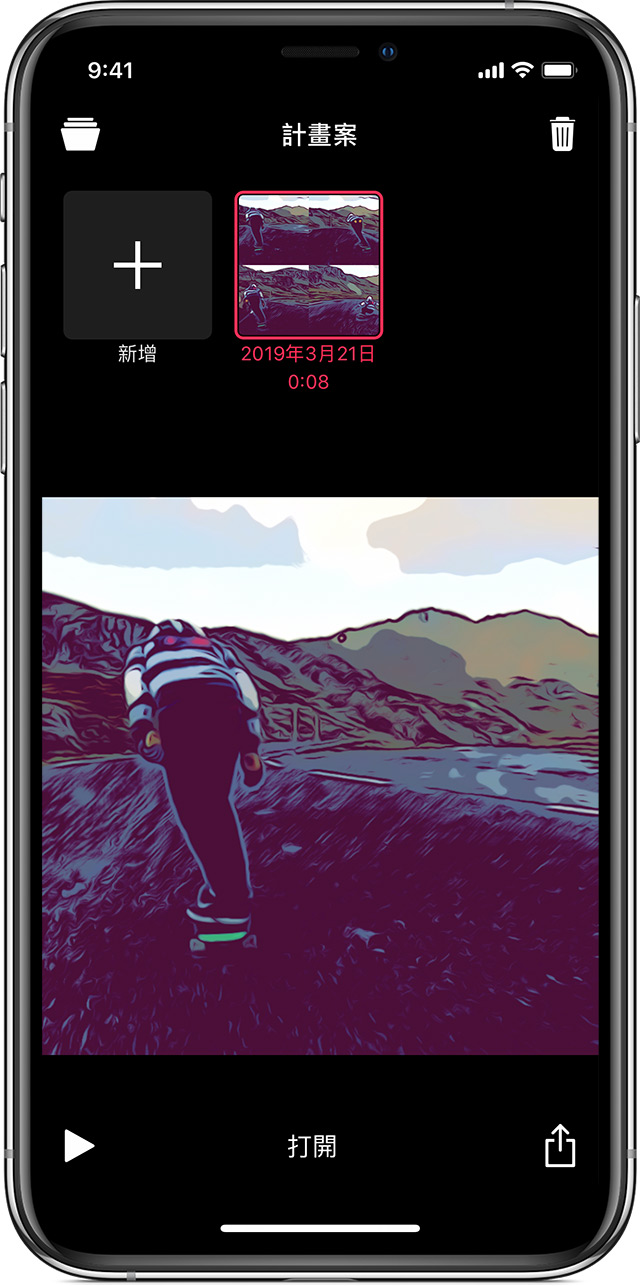
加入表情符號
在錄製影片或加入照片前加入表情符號:
點一下。
點一下「表情符號」。
點一下某個表情符號,將其加入檢視器中剪輯片段的中間位置。或是將表情符號從瀏覽器拖移至剪輯片段。
將表情符號拖移至想要的位置。
兩指開合以調整表情符號大小,或旋轉其方向。
點一下以關閉表情符號瀏覽器。
若要錄製影片,請觸碰並按住。
若要拍攝照片,請點一下,然後觸碰並按住,將照片加入影片。
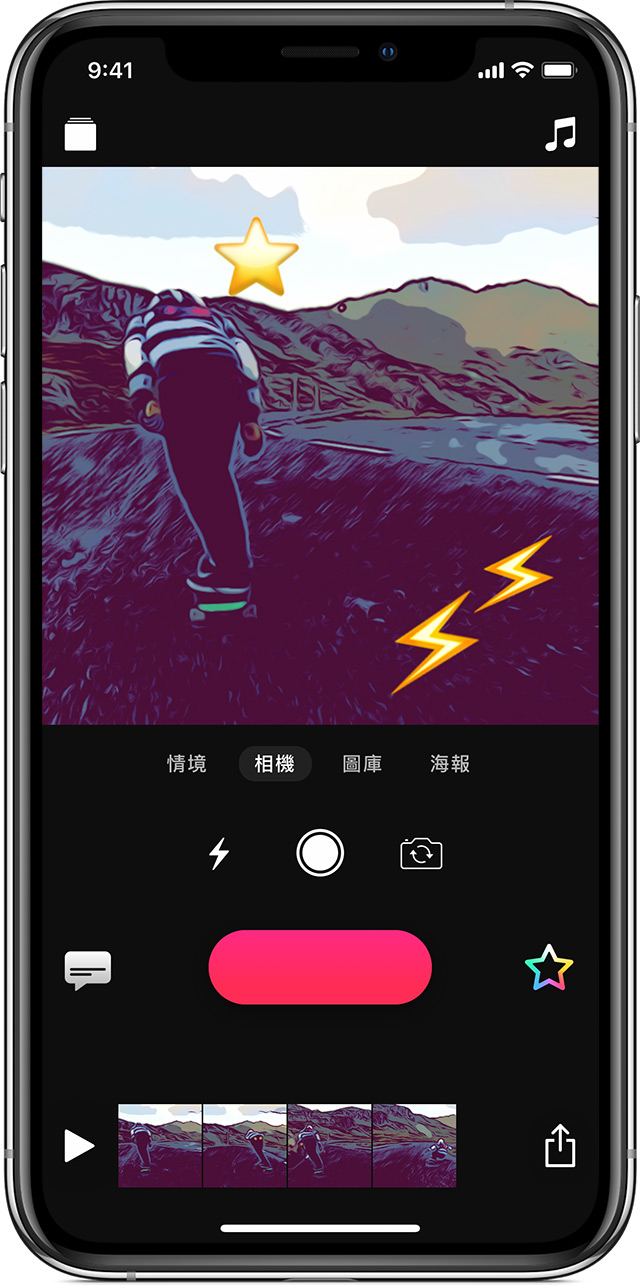
若要將表情符號加到已錄製的剪輯片段中,請在畫面底部的時間列中選取剪輯片段,再加入表情符號。
刪除表情符號
在時間列中選取要變更表情符號的剪輯片段。
點一下表情符號,然後點一下「刪除」。

更多內容
發佈日期: